SimSolidでの反力
反力ツールを使用して、パート間、またはサポート/グラウンドに固定された締結での結果として生じる力とモーメントを視覚化します。
場所:構造リボンの解析ツールにマウスカーソルを合わせます。
パート、サポート、グラウンドに固定された締結を選択してその反力を確認します。
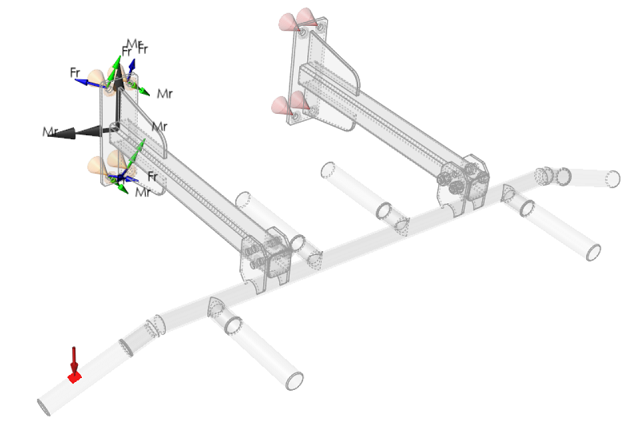 図 1. 例1:反力
図 1. 例1:反力反力は、モデリングウィンドウの下に表示されるテーブルにまとめられます。このテーブルと結果の力の視覚化はSimSolid解析実行後に利用可能となります。
 図 2. 反力テーブル
図 2. 反力テーブル- サポートタブを使用して、選択したサポート、グラウンドに固定された締結、および固定パートの反力の要約を表示します。単一のサポートまたはグラウンドに固定された締結が選択されている場合は、選択したサポートまたは締結の反力とモーメントが表示されます。この場合の反作用の中心は、単一のサポートまたはグラウンドに固定された締結の重心です。複数のサポートまたはグラウンドに固定された締結が選択されている場合は、総反力とモーメントが表示され、反作用の中心は選択されたすべてのサポートと締結の重心になります。
- パートタブを使用して、選択したパートの反力の要約を表示します。これは、適用された荷重を除いたすべての接続力とサポート力の要約を表示しますが、重力などのボディ荷重も含みます。
- テーブルを選択し、テーブル内で右クリックしてコンテキストメニューを開き、コピーを選択して、データをExcelスプレッドシートにコピーします。
- テーブルは自動的にフィルタリングされ、最初の実行と荷重ケースの反力が表示されます。実行/荷重ケースカラムヘッダーのフィルターアイコンをクリックしてフィルターを変更します。